с телефона, компьютера, как вернуться, отключить уведомления
Всем привет! Уверен, все пользователи ВКонтакте знают, что у соц. сети существует такая функция, как беседы. По сути — это один из способов группового общения между пользователями, который набирает популярность с каждым днем.
Иногда бывают ситуации, когда нужно выйти из беседы. Например, вы передумали общаться с теми людьми или она была создана просто на время. Обычное удаление диалога в таком случае не поможет. Любые новые сообщения все равно будут поступать, как и раньше. Соответственно, возникает резонный вопрос, как выйти из беседы в ВК так, чтобы эти надоедливые оповещения больше не появлялись? Постараюсь ответить на него максимально просто и подробно.
Как покинуть беседу ВКонтакте с компьютера
Из любого диалога можно выйти, а потом вернуться обратно. Увы, не все знают, как это сделать. Кстати, уйти по английски, т.е. незаметно, не выйдет. Оповещение другим участникам в любом случае выскочит.
Простое удаление беседы не поможет! Таким образом вы лишь почистите диалог, а новые сообщения продолжат приходить!
На самом деле выйти из беседы с компьютера или телефона очень просто. Для этого нужно:
- Зайти в ту беседу, из которой хотим выйти;
- В верхней части нажать на количество участников;
- Пролистать в самый низ и найти «Выйти».
Также можно нажать на три горизонтальные точки возле аватарки и выбрать «Выйти».
Перед нами появится уведомление, а также просьба подтвердить своё действие. Если уверены, что всё окей, то просто жмём кнопку «Выйти». В чате появится сообщение, что мы покинули беседу и никакие оповещения и новые сообщения больше приходить не будут.
Кстати, в случае, если решите вернуться, история сообщений за период отсутствия будет недоступна.
Вам может быть интересно — «Как поставить смайлик в статус ВКонтакте?».
Если ты не создатель
Саму беседу удалить нельзя, так как исключить всех пользователей может только администратор.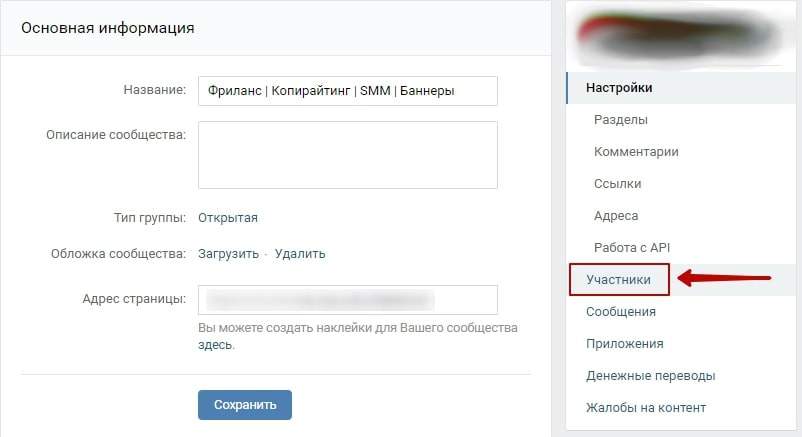 Однако, можно выйти из беседы и удалить ее из списка диалогов. Рассмотрим, как это сделать на телефоне и компьютере.
Однако, можно выйти из беседы и удалить ее из списка диалогов. Рассмотрим, как это сделать на телефоне и компьютере.
С телефона
Для того, чтобы удалить беседу из своего списка диалогов, достаточно найти ее в разделе «Мессенджер» и зажать пальцем. В отобразившемся меню выбрать «Выйти и очистить беседу».
После выполнения вышесказанного действия, вы будете удалены из списка участников беседы. Но помните, что беседа удалена только в вашем списке диалогов, у других пользователей она будет отображена.
С компьютера
Удалить беседу через браузер можно аналогично предыдущему способу: находим группу, из которой нужно выйти, и наводим на нее курсор мыши. Затем в верхнем правом углу кликаем по кнопке в виде крестика.
В отобразившемся окне о и выходим из группы.
На этом наша статья подходит к концу, надеемся, что она была полезной и у вас больше не осталось вопросов. Теперь вы знаете как удалить беседу ВКонтакте, спасибо за внимание!
Как выйти из беседы в ВК с телефона
Выйти из беседы с мобильного телефона можно только одним способом. Для этого нужно:
Для этого нужно:
- открыть официальное приложение на смартфоне и перейти на вкладку «Сообщения»;
- найти нужную беседу и зайти в неё;
- нажать на кнопку в меню справа в виде кружочка;
- пролистать чуть ниже и найти кнопку «Выйти из беседы». Нажать на неё.
Готово!
Если мы вышли из беседы самостоятельно, то без проблем сможем вернуться обратно.
Вам может быть интересно — «Обзор одной из лучших дебетовых карт в России: Тинькофф Black».
Удаление из беседы и возвращение в чат
Если вы создатель мультичата, то можете полностью очистить историю его сообщений и поудалять из него всех участников.
Если же вас пригласили в чат, но вы больше не хотите в нем находиться, просто выйдите из него.
Если вы покинули конференцию по своему желанию, то всегда сможете вернуться в неё. Для этого нужно снова открыть меню «Действия» в беседе и выбрать пункт «Вернуться».
Если же вас удалили из конференции, то самостоятельно вернуться в неё не получится. Придется просить одного из участников, чтобы он добавил вас обратно.
Внимание! Количество участников конференции ограничено 30 пользователями. Если свободных мест нет, вы не сможете вернуться.
Как отключить уведомления
Если хотите продолжить общение с друзьями во ВКонтакте, но постоянные уведомления отвлекают или раздражают, советую их просто отключить. Лично я делаю именно так.
Отключаем с компьютера
Для этого нужно:
- Зайти в диалог;
- Нажать на три горизонтальные точки возле аватарки;
- Выбрать «Отключить уведомления».
Звуковые оповещения перестанут приходить, но мы сможем продолжить общаться со своими друзьями.
Отключаем с мобильного телефона
Порядок действий идентичен:
- заходим в мобильное приложение ВКонтакте и переходим на вкладку «Сообщения»;
- ищем нужную беседу и заходим внутрь;
- нажимаем на название беседы и в появившемся меню щелкаем «Отключить уведомления».

Готово!
Вам может быть интересно — «Как заработать школьнику в интернете и не нарваться при этом на развод?».
В мобильном приложении
Сделать это так же просто, как и на компьютере. Зайдите в сообщения на Айфоне или устройстве, работающем на Андроид. В программе есть специальный значок внизу экрана.
Найдите диалог, из которого хотите удалиться, откройте его. Нажмите на уголок вверху страницы. В выпавшем списке увидите строчку “Выйти из беседы”. Жмете на нее и затем подтверждаете желание прекратить общение.
Если заходить в ВК через мобильную версию браузера, то значок сообщений будет не внизу, а вверху экрана. Находим интересующий чат, заходим в него. Нажимаем на три точки вверху экрана и в выпавшем перечне кликаем по подходящему варианту.
Неважно, осуществляется вход в социальную сеть с телефона или компьютера, уже полученные послания хранятся в разделе сообщений, если специально не проводить чистку. Поэтому в случае ошибки или необходимости, можно вернуться в покинутую конференцию.
Как сделать опрос в беседе ВК
Опросы в социальной сети ВКонтакте используются для выполнения множества различных задач, но по умолчанию их публикация возможна лишь в некоторых местах сайта. В рамках этой статьи нами будут раскрыты все существующие методы добавления опроса в беседу.
Веб-сайт
На сегодняшний день единственный способ создания опроса в мультидиалоге заключается в использовании функционала репостов. При этом опубликовать непосредственно сам опрос в беседе можно только при условии его наличия в каком-либо другом разделе ресурса, например, на стене профиля или сообщества.
Дополнительно вы можете воспользоваться сторонними ресурсами, например, создав опрос через Гугл Формы и добавив ссылку на него в чат ВК. Однако этот подход будет менее удобен в использовании.
Шаг 1: Создание опроса
Из ранее сказанного следует, что сначала вам нужно создать голосование в любом удобном месте сайта, по необходимости ограничив доступ к нему. Сделать это можно путем настроек приватности у записей или опубликовав опрос в заранее созданном частном паблике.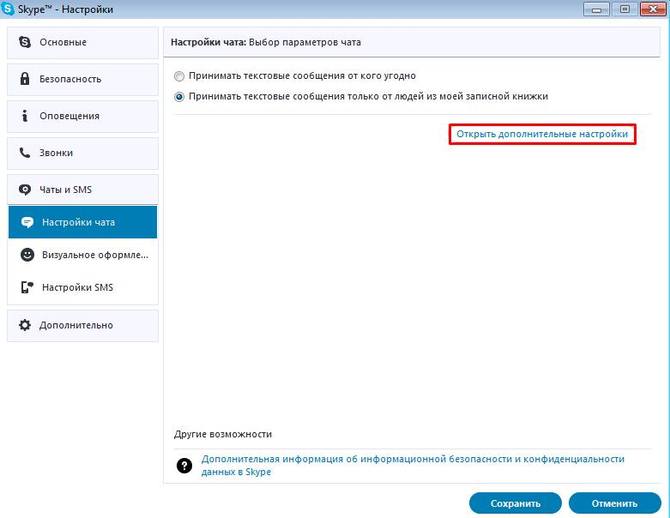
Выбрав место на сайте VK, кликните по форме создания новой записи и наведите курсор мыши на ссылку «Еще».
Для подобного опроса основное текстовое поле записи лучше всего оставить незаполненным.
Из представленного списка выберите пункт «Опрос».
В соответствии с вашими требованиями заполните представленные поля и опубликуйте запись, воспользовавшись кнопкой «Отправить».
Далее необходимо переслать запись.
Шаг 2: Репост записи
После публикации и проверки записи под постом найдите и щелкните по значку с изображением стрелочки и всплывающей подписью «Поделиться».
В открывшемся окне выберите вкладку «Поделиться» и впишите название беседы в поле «Введите имя друга или email».
Из списка выберите подходящий результат.
Добавив беседу в число получателей, по необходимости заполните поле «Ваше сообщение» и нажмите кнопку «Поделиться записью».
Теперь в истории сообщений мультидиалога появится ваш опрос.
Обратите внимание, что если опрос на стене будет удален, он автоматически исчезнет из беседы.
Мобильное приложение
В случае с официальным мобильным приложением инструкцию можно разделить также на две части, включающие создание и отправку. При этом узнать больше об используемом функционале вы можете по тем же ранее указанным ссылкам.
Шаг 1: Создание опроса
Рекомендации по размещению голосования в приложении ВКонтакте остаются прежними – можно опубликовать запись как на стене группы или профиля, так и в любом другом месте, позволяющем это сделать.
Примечание: В нашем случае исходным местом является стена частной группы.
Откройте редактор создания поста, нажав по кнопке «Запись» на стене.
На панели инструментов нажмите по значку с тремя точками «…».
Из списка выберите пункт «Опрос».
В открывшемся окне заполните поля так, как вам нужно, и кликните по иконке с галочкой в правом верхнем углу.
Нажмите кнопку «Готово» на нижней панели, чтобы опубликовать запись.
Теперь остается только добавить это голосование в мультидиалог.
Шаг 2: Репост записи
В приложении для репоста требуются несколько иные действия, нежели на веб-сайте
Под записью с опросом кликните по значку репоста, отмеченному на скриншоте.
В открывшейся форме выберите нужную вам беседу или кликните по иконке поиска в правом углу.
Форма поиска может потребоваться тогда, когда диалог отсутствует в разделе «Сообщения».
Отметив мультидиалог, добавьте свой комментарий, если требуется, и воспользуйтесь кнопкой «Отправить».
В мобильном приложении ВКонтакте для возможности голосования потребуется перейти к записи, кликнув по ссылке в истории сообщений беседы.
Только после этого можно оставить свой голос.
Ещё несколько способов возвращения в чат
Если удалена история переписки
Число после литеры «с» в линке означает порядковый номер диалога (1, 2, 12 и т.д.). Попробуйте методом подбора чисел найти и восстановить искомую тему. Подставьте цифру в ссылку, а затем готовый url введите в адресную строку браузера.
Когда найдёте диалог, воспользуйтесь штатной функцией: Действия → Вернуться в беседу.
Внимание!
Обязательно залогиньтесь в своём профиле!
Если история сообщений сохранилась
Посредством функции внутреннего поиска найдите чат, из которого вышли. Он полностью сохранился, только недоступен в данный момент. А из друзей вас никто пригласить не может, так как вы сами покинули его.
В поле поиска, в разделе «Мои сообщения», введите тему. Затем перейдите в неё (если будет отображена в поисковой выдаче) и через меню «Действия» присоединитесь к диалогу.
Приятного вам общения в ВК!
Социальная сеть «ВКонтакте» предоставляет широкий спектр возможностей, который увеличивается с каждым месяцем. Сейчас мы можем не только общаться с помощью социальной сети, но и просматривать аудио и видео, создавать собственные группы, загружать интересные файлы и заводить новых друзей. Общение предоставляет возможность общаться не только с помощью переписки, но и с использованием видеосвязи. В любое время вы можете создать переписку не только с одним человеком, но и с группой по интересам. Беседа стала распространенной формой общения. Давайте разберемся, как в «Контакте» выйти из надоевшей беседы?
Сейчас мы можем не только общаться с помощью социальной сети, но и просматривать аудио и видео, создавать собственные группы, загружать интересные файлы и заводить новых друзей. Общение предоставляет возможность общаться не только с помощью переписки, но и с использованием видеосвязи. В любое время вы можете создать переписку не только с одним человеком, но и с группой по интересам. Беседа стала распространенной формой общения. Давайте разберемся, как в «Контакте» выйти из надоевшей беседы?
Особенности
Создать беседу в «Контакте» может любой пользователь. Такая удобна для обсуждения интересующих вопросов группой пользователей. Теперь для того, чтобы поговорить об интересующем материале, не обязательно вступать в группы или отправлять одинаковые сообщения нескольким людям — можно просто создать беседу.
Для этого нужно перейти во вкладку «Сообщения». Вверху справа вы увидите ссылку на пункт «Написать сообщения».
Перед тем укажите её название и напишите сообщение с приглашением.
#5 С помощью расширения
Кстати, если вы хотите просто посмотреть стертую переписку, не возвращаясь к общению – установите расширение ВКОпт:
- Оно доступно для загрузки в магазинах браузеров или на официальном сайте создателя утилиты;
- После установки в нижней части окна «Сообщения» появится иконка «Статистика». Она позволяет получить доступ к удаленным данным.
Вот и все, теперь вы знаете, можно ли восстановить удаленную беседу в ВК и в курсе, как именно это делается. Используйте понравившийся вариант, чтобы получить доступ к сообщениям и не потерять нужную информацию.
Как добавить (приглашать) участников в беседу ВК
Откройте беседу, над сообщениями в правом верхнем углу нажмите три точки и выберите «Добавить собеседников».
Если пригласить пользователя в уже активную беседу, он увидит последние 250 сообщений в ней.
Учтите, что в беседе не может быть более 500 участников.
И ещё одна важная деталь: пригласить в беседу из раздела сообщений вы можете лишь людей из списка Ваших друзей.
Как упомянуть человека в беседе ВК
Чтобы упомянуть нужного человека в беседе, достаточно набрать в строке ввода символ «@» или «*» и выбрать из появившегося списка нужного человека. Если выбранный юзер находится в этом чате, он моментально получит push-уведомление.
Если же этого человека в беседе нет, он не получит оповещение, однако остальные «обитатели» чата смогут перейти на его профиль по клику на упоминание.
Пока что функция упоминаний работает лишь в «настольной» версии сайта «ВКонтакте». Юзеры же мобильной версии могут лишь получать push-уведомления об упоминании в чате.
#1 Возврат через меню
Вопрос, как вернуться в беседу в ВК, если я удалил диалог и вышел из нее, бывает очень важен. С проблемой может столкнуться любой пользователь, от нее не застрахован никто.
Мы обсудим доступные варианты решения проблемы. Самый простой способ не требует усилий от пользователя ВК:
Самый простой способ не требует усилий от пользователя ВК:
- Не выходя из окна разговора, переведите курсор на верхнюю панель;
- Найдите иконку в виде трех горизонтально расположенных точек;
- Нажмите на нее, чтобы открыть меню;
- Выберите пункт «Вернуться» и кликните по строке.
Сразу отметим, способ актуален для случаев, когда диалог был удален случайно, а окно не было закрыто.
Сложный способ
Если предыдущий способ не сработал (что весьма странно!) можно воспользоваться небольшой манипуляцией. Можно попытаться самостоятельно найти ссылку на удаленную беседу. Ведь по сути вам нужна только ссылка, а не принятие каких-то правил или пунктов. Делается это так:
● Откройте какой-либо текстовый редактор, лучше всего «Блокнот», который входит в стандартный набор Windows. Да, уж если так припекло, то потрудитесь воспользоваться стационарным компьютером, а не смартфоном. Это необязательно, вам просто будет проще понять.
● А теперь напишите следующую фразу https://vk.com/im?sel=c1. Вам не надо понимать, что это такое. Просто напишите, выделите, скопируйте и вставьте в окно браузера.
● У вас должна открыться ваша самая первая беседа. Тут может накатить ностальгия, скорее всего, она будет датироваться самыми ранними воспоминаниями о ВК.
● Но если вы активный пользователь Вконтакте, то, наверняка, являлись участником многих бесед, поэтому понадобится получить доступ к другим и среди них найти нужную.
● Для этого вернитесь в «Блокнот» и измените ссылку на следующую: https://vk.com/im?peers=c2_c3_c4_c5_c6_c7_c8_c9_c10_c11_c12_c13_c14_c15_&sel=c1.
● В этом случае у вас откроется другая беседа. Перебирая параметры (c2, c3, c10), вы можете выбирать нужную беседу. Конечно, тяжело получится, так как вы же не помните, какой по счету была конкретная беседа, но таким способом с помощью кода можно осуществить перебор и найти старую, удалённую или покинутую беседу.
А можно ли вернуться в диалог, если тебя исключили? Да, можно, но вы сами ничего не добьетесь. Как я уже писал, понадобится попросить кого-то из оставшихся участников, чтобы они вас снова добавили. Но если вы занимались спамом, ругались или публиковали контент неприемлемого содержания, то, скорее всего, у вас ничего не получится.
Как я уже писал, понадобится попросить кого-то из оставшихся участников, чтобы они вас снова добавили. Но если вы занимались спамом, ругались или публиковали контент неприемлемого содержания, то, скорее всего, у вас ничего не получится.
И не по техническим причинам, а именно из-за социальных факторов. Это все равно что вы общались в кругу людей, и вас попросили уйти (то есть, исключили). Логично ведь, что вернуться вы сможете только если кто-то вас пригласит опять, ну, и если остальные будут не против.
У меня, скажу я вам, подобных проблем не возникало, ведь если я участвую в какой-то беседе, то уж точно знаю, как в нее вернуться, и если ухожу, то навсегда. Если я удалил диалог и вышел из неё, значит, возвращаться больше не собираюсь.
Как Отписаться от Чата Вконтакте
поддерживать сразу несколько таких диалогов, но есть у этого инструмента и минус: для добавления участника не требуется его согласие. И если вам не интересен коллектив и общение, то возникает вопрос, как покинуть беседу ВКонтакте. Сегодня как раз об этом и поговорим.
Сегодня как раз об этом и поговорим.
Как покинуть беседу ВКонтакте: простая инструкция
Теперь, продолжая состоять в коллективе, вы не получите сигналов о новых записях участников. Это удобно тем, что не приходится показывать свое нежелание общаться с коллегами или товарищами, и при этом не нужно отвлекаться на лишнюю и неактуальную информацию.
Вежливая особа может захотеть уйти тихо, не оповещая других посетителей. Устраниться полностью не получится, но есть другой путь. Заходим в меню и жмем на «Отключить уведомления».
Всем привет! Уверен, все пользователи ВКонтакте знают, что у соц. сети существует такая функция, как беседы. По сути — это один из способов группового общения между пользователями, который набирает популярность с каждым днем.
Если хотите продолжить общение с друзьями во ВКонтакте, но постоянные уведомления отвлекают или раздражают, советую их просто отключить. Лично я делаю именно так.
Как выйти из надоевшей беседы в ВК с компьютера, мобильного телефона или отключить уведомления
Также можно нажать на три горизонтальные точки возле аватарки и выбрать «Выйти».
- найти нужную беседу и зайти в нее;
- нажать на кнопку в меню справа в виде кружочка;
Как выйти из надоевшей беседы в ВК с компьютера, мобильного телефона или отключить уведомления.
А что для Вас главное в смартфоне?
ТрендовостьНадежность
Как покинуть беседу ВКонтакте с компьютера (читать далее…)
- Зайти в диалог;
- Нажать на три горизонтальные точки возле аватарки;
- Выбрать «Отключить уведомления».
Отключаем с компьютера
Выйти из беседы с мобильного телефона можно только одним способом. Для этого нужно: Как выйти из беседы в ВК с телефона
Отключаем с мобильного телефона
Простое удаление беседы не поможет! Таким образом вы лишь почистите диалог, а новые сообщения продолжат приходить!
Если мы вышли из беседы самостоятельно, то без проблем сможем вернуться обратно.
Как отключить уведомления
Отключаем с компьютера.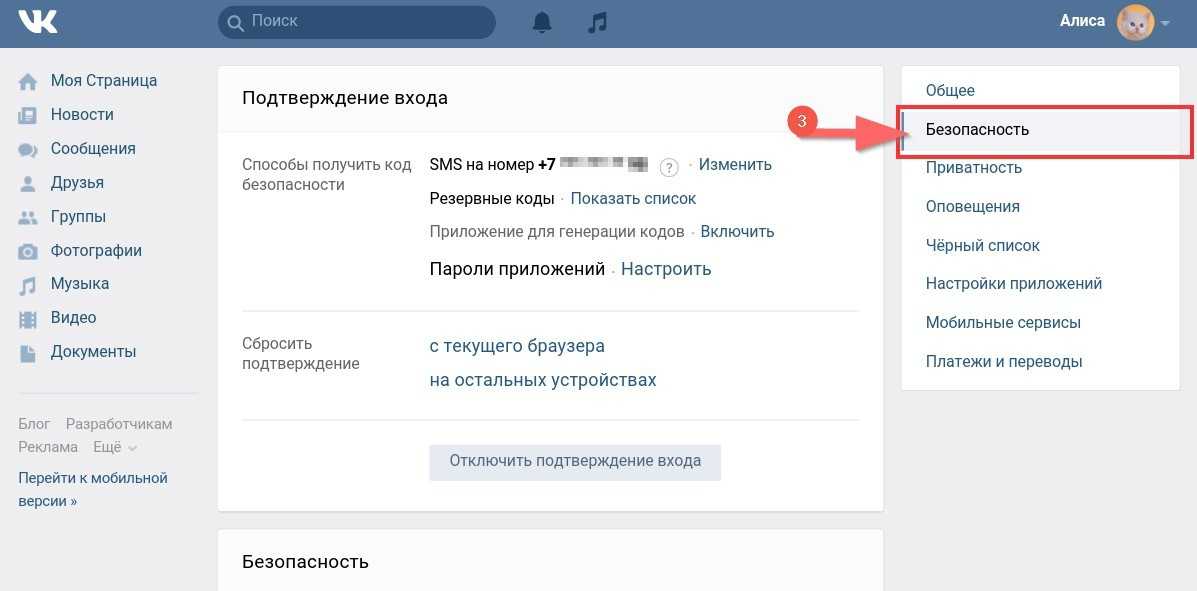
- открыть официальное приложение на смартфоне и перейти на вкладку «Сообщения»;
- Здесь находятся все опции, с помощью которых вы можете отключать и включать оповещения. Выберите, какие уведомления не нужны и откажитесь от них.
Как отключить уведомления в ВКонтакте
Справка! Можно временно отключить все уведомления, нажав «Не беспокоить» и выбрав период отключения на 1, 8 или 24 часа.
Многие используют общение в социальных сетях для совместной работы или обучения. Например, обмениваются своими наработками, конспектами и идеями. По этой причине вкладка в ВК часто открыта во время рабочего процесса. Чтобы убрать надоедливые сообщения или их звук выполните следующие действия.
Кстати, раз уж разговор зашел об этом. Если вы администратор и отчаянно ищите варианты как узнать кто вышел из вашей группы, то сразу скажу – это невозможно. Все приложения и сервисы – обман, благодаря которому мошенники могут получить ваши контактные данные.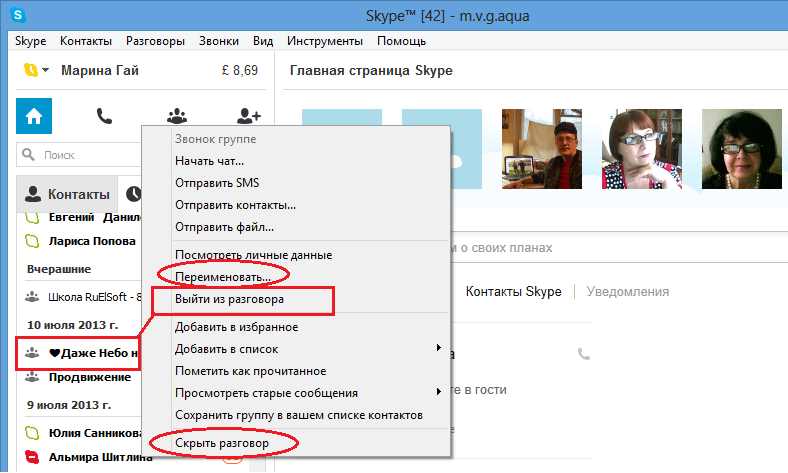
Даже если «честные» люди пытаются просто заработать на подобном приложении «честным» способом, то сведения у них все равно будут не точные и не верные. Доступ к этой информации есть только у системных администраторов, работающих в самом Вк.
Как быстро выйти из сообщества Вконтакте с любого устройства
Из нескольких групп вы можете выйти только вручную. Зайдя сначала на одну страницу и отписавшись, затем на вторую и так, пока неприятные для вас паблики не исчезнут, а вот из всех сразу отписаться можно. Сейчас я расскажу вам про особенный лайфхак.
Существует одно очень классное и бесплатное расширение, которое лично я использую практически постоянно. Называется оно VkOpt. Оно дает массу преимуществ и необходимо не только администраторам групп, но и активным пользователям социальных сетей.
Кстати, раз уж разговор зашел об этом.
Приступим? Выходим с компьютера (читать далее…)
Когда это может пригодиться? Например, у меня есть клиент, посты которого вызывают у меня крайнее неодобрение, если не сказать больше. Если я удалюсь, то рано или поздно он может это заметить и отношения будут испорчены. Вот я и скрываю новости этого товарища, а он об этом ни сном, ни духом.
Если я удалюсь, то рано или поздно он может это заметить и отношения будут испорчены. Вот я и скрываю новости этого товарища, а он об этом ни сном, ни духом.
Что делать, если все не так и кнопки нет
На первых порах информации из «Жми на деньги» будет достаточно. Читается книга очень быстро, осилить можно буквально за день — два. Здесь собраны все основные знания: сколько постов нужно выкладывать в группу, какими они должны быть, чему отдать предпочтение, делая контент, и как привлекать людей. Как выйти из нескольких групп или всех сразу
Отписываемся через мобильное устройство
Можете перейти по этой ссылке www.vkopt.net/download и скачать приложение VK для своего браузера, а потом следовать подсказкам, которые оно вам продиктует. Там все просто: скачиваете, запускаете, соглашаетесь с передачей данных, перезагружаете браузер.
Даже если сегодня ты новичок, то под грамотным руководством и при наличии качественных материалов для обучения уже через несколько месяцев можно стать настоящим профессионалом в любом деле.
максимум впоследствии могут увести вашу страничку, а как минимум занесут в неприятный список для спама.
Даже если у вас нет никаких знаний, то со временем их может стать больше. Добиться успеха не так проблематично, все мы когда-то начинали. Возраст и способности – не проблема. В интернете ценится только желания и усилия, которые вы прикладываете. Для всего остального есть обучающие статьи и онлайн курсы.
- Открываем официальную страницу http://vkbot.ru/ и в верхнем правом углу кликаем по кнопке » Скачать«.
Как отписаться от группы, сообщества в ВК
- Открываем в браузере свою страницу ВКонтакте и переходим в раздел »
Подписка на группы в ВК осуществляется всего в несколько кликов, поэтому у среднестатистического пользователя зачастую огромный список сообществ, от которого хочется избавиться. Сделать это довольно просто, но, когда список групп превышает 100, выполнить это становится все сложнее и сложнее.
Сделать это довольно просто, но, когда список групп превышает 100, выполнить это становится все сложнее и сложнее.
Содержание статьи
- 1 Как покинуть беседу ВКонтакте: простая инструкция
- 2 Как выйти из надоевшей беседы в ВК с компьютера, мобильного телефона или отключить уведомления
- 3 Отключаем с компьютера
- 4 Как отключить уведомления
- 5 Как отключить уведомления в ВКонтакте
- 6 Как быстро выйти из сообщества Вконтакте с любого устройства
- 7 Что делать, если все не так и кнопки нет
- 8 Как отписаться от группы, сообщества в ВК
Как выйти, удалиться из группы в Вайбере на Айфоне, Андроиде
Если человеку не нравится паблик, у него рано или поздно появляется вопрос — как выйти из группы Вайбере. Отметим, что алгоритм действий индивидуален для телефонов (на Андроид, iOS) и компьютеров. Если иметь точную инструкцию, отписаться от сообщества не составит труда. В остальном потребуется только две составляющие — любое устройство с приложением и подключение к Сети.
Самый простой способ — удалить себя из группы в Вайбере с помощью смартфона. При этом подходы для Андроид и iOS могут отличаться.
Для Андроид
Опытные пользователи выделяют два варианта, как выйти из паблика в Viber. Они предполагают удаление из группы или ее временное отключение.
Решение №1С помощью раздела Чаты:
- Войдите в приложение Вайбер и перейдите в раздел Чаты.
- Найдите имя сообщества, из которого необходимо выйти.
- Долгое время жмите на заголовок и дождитесь появления меню.
- Жмите на кнопку Удалить чат.
При длительном нажатии появляется запрос, который необходим для подтверждения правильности выбранной позиции. Пользователям предлагается отписаться от группы в Вайбере или отключить поступающие на телефон уведомления. В последнем случае необходимо выбрать вариант Без звука. Далее для включения оповещения можно войти в раздел Информация о чате (три точки справа) и активировать звуковое сопровождение.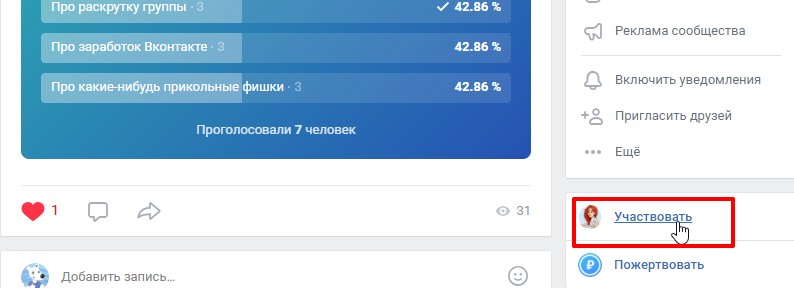
Если вы выключили звуковые оповещения действий участников, в запросе будет раздел Отключить на 30 дней. При выборе этого пункта можно временно выйти из группы, в последствии в нее вернуться (при необходимости). Для этого необходимо длительно нажать на заголовок и дождаться меню. Там будет два варианта — включение или удаление. В первом случае пользователь возвращается в группу, а во втором полностью удаляется из нее. Если выбран вариант с удалением, заголовок чата больше не появляется.
С помощью экрана переписки:
- Войдите в переписку группы в Вайбере, из которой необходимо выйти.
- Кликните на три точки справа вверху.
- Выберите раздел Информация.
- Найдите в приведенном списке раздел Выйти и удалить.
- Жмите на упомянутую ссылку.
Как и в прошлом случае, в распоряжении пользователя несколько вариантов, в том числе отключение оповещений или удаление.
А что делать, если вы хотите полностью удалить группу в Вайбере? Для этого нужно быть администратором, иначе ничего не получится.
iOS
Теперь рассмотрим вопрос, как удалиться из группы в Вайбере, если под рукой Айфон. Как и в случае с Андроид, для достижения цели необходимо несколько нажатий по экрану. При этом в распоряжении участников два пути.
Решение №1С помощью раздела Чаты:
- Войдите в Вайбер с Айфона.
- Кликните ссылку Чаты, если открытой будет другая ссылка.
- Найдите название интересующей беседы, из которой нужно выйти.
- Для перехода к нужной опции переместите заголовок в левую сторону.
- Жмите Удалить (красная кнопка с крестиком).
Далее система предлагает несколько путей, как покинуть группу в Вайбере. Можно не удаляться полностью, а выбрать ссылку Без звука. В таком случае участник остается в чате, но не получает звуковых сообщений о добавлении новых сообщений. При выборе этого режима можно отключить группу в Вайбере на 30 дней. Для этого сместите заголовок паблика в левую сторону, выберите удалить, а после этого Отключить на 30 дней.
С этого момента Viber не отправляет информацию о сообщениях в паблике. При желании можно вернуться к общению в любой момент. Для этого кликните на группу и выберите Включить. Далее активируйте звуковое оповещение путем перемещения ползунка в правую сторону.
Если вы решили окончательно выйти из группы в Вайбере на Айфоне, кликните на ссылку Выйти и удалить. Этих действий достаточно, чтобы покинуть сообщество и убрать его из списка доступных чатов.
Решение №2Второй метод — решить задачу через Экран переписки. Алгоритм действий:
- Войдите в чат и кликните по заголовку.
- Жмите на название беседы в верхней части дисплея.
- Пролистайте список опций в самый низ и кликните Выйти и удалить.
- Выберите один из пунктов в меню, которой отображается в нижней части дисплея Айфона.
Далее решайте, какой из рассмотренных вариантов походит вам больше всего. Алгоритм действий здесь такой же.
Как выйти из группы в Вайбере на ПКЕсли под рукой нет смартфона, выход из группы доступен с помощью компьютера на ОС Windows. Известно, что приложение на ПК полностью автономно, а при желании можно отписаться от сообщества или отказаться от получения уведомлений. Рассмотрим, как это сделать более подробно.
Известно, что приложение на ПК полностью автономно, а при желании можно отписаться от сообщества или отказаться от получения уведомлений. Рассмотрим, как это сделать более подробно.
Решение №1
Первый метод выйти из группы — воспользоваться меню чата Вайбера. Алгоритм действий такой:
- Войдите в мессенджер на компьютере и найдите в перечне с левой стороны название группы, из которой вы планируете выйти.
- Жмите по названию правой кнопкой мышки.
- В появившемся перечне выберите раздел Выйти и удалить.
При выборе этого пути участник полностью прекращает участие после нажатия на одноименную кнопку. Если вы пока не приняли окончательно решение, лучше выбрать раздел «Без звука». В дальнейшем, если вы уже выключили звуковое информирование, но хотите вообще убрать оповещения от группы Вайбера, еще раз кликните по названию сообщества правой кнопкой мышки. Система выдает два решения — Выйти и удалить или Не беспокоить 30 дней. Второй вариант позволяет сохраниться в группе, но избежать получения любых уведомлений.
Чтобы вернуть сообщество в первоначальное состояние, достаточно два раза кликнуть на меню и нажать правой кнопкой по названию чата. После первого клика нужно будет включить уведомление, а после повторного — включить звук.
Решение №2
Рассмотрим еще один способ, как выйти из группы Viber через ПК. Здесь необходимо использовать меню Подробности. Алгоритм такой:
- Жмите на значок «i», который находится возле названия чата, когда вы откроете его.
- Пролистайте предложенный перечень, который появится с правой стороны.
- Кликните на ссылку Выйти и удалить.
- Подтвердите предложенный запрос, нажав аналогичную кнопку.
Этих действий достаточно, чтобы полностью отписаться от группового сообщества. Как вариант, можно отключить звуковое информирование по принципу, который рассмотрен выше.
ИтогиЗная, как выйти из группы в Вайбере, можно смело добавляться в разные сообщества и изучать их. Если тема не заинтересовала, просто удалитесь и попробуйте другой вариант. При этом управление одинаково удобно, как с телефона на Андроид или iOS, так и с компьютера. Решение о способе управления принимает владелец аккаунта.
При этом управление одинаково удобно, как с телефона на Андроид или iOS, так и с компьютера. Решение о способе управления принимает владелец аккаунта.
Страница не найдена — Официальный ВКонтакте
1. Организатор: Global Brands Ltd (номер компании 03366749), юридический адрес которой: Global Brands Ltd,. 5-й этаж CASA, Локофорд-лейн, Честерфилд, Дербишир, S41 7JB, Великобритания.
2. Конкурс будет проходить с 00:00 часов 1 апреля 2020 года[19] («Дата открытия») до 00:00 часов 8 мая 2020 года[19] («Дата закрытия»)
3. Все конкурсные работы должны быть переданы в соответствии с пунктом 6 ниже не позднее 00:00 Даты закрытия. Все конкурсные работы, опубликованные после Даты закрытия, автоматически дисквалифицированы.
4. В конкурсе не могут принимать участие сотрудники Global Brands Ltd (или любой дочерней или холдинговой компании), члены их семей или любые другие лица, каким-либо образом связанные с конкурсом, включая любых агентов или поставщиков промоутера или тех, кто помогает или связанные с организацией конкурса, и любые такие лица не могут быть допущены к участию в конкурсе.
5. В конкурсе могут принять участие лица старше 18 лет, проживающие в Великобритании (имеется в виду Соединенное Королевство, за исключением Северной Ирландии).
6. Принимая участие в конкурсе, вы подтверждаете, что имеете на это право и право претендовать на любой приз, который вы можете выиграть.
7. Для участия в Конкурсе участники должны приобрести VK Mixed 10 Pack в Tesco, сохранив при этом подтверждение покупки, найти выигрышный золотой билет и связаться с VK, предоставив изображение уникального кода и подтверждение покупки, через Facebook @VKDrink до закрытия. Свидание. Если нет учетной записи Facebook, введите по электронной почте info@vkfficial.com.
8. Между датой открытия и датой закрытия есть в общей сложности 10 призов по 250 фунтов стерлингов каждый.
9. Каждый золотой билет имеет уникальный код; после того, как этот код был погашен, его нельзя использовать снова.
10. Приз: 250 фунтов стерлингов, отправленных победителю банковским переводом или другим способом, согласованным с победителем[SR1][CL2] .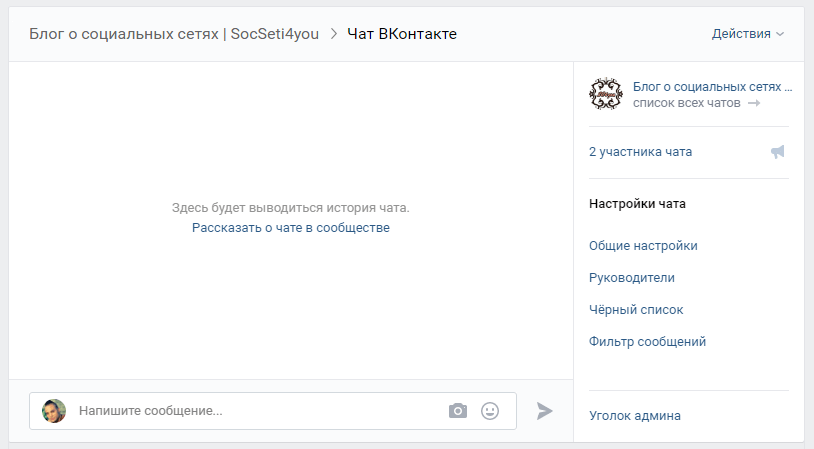
11. Каждый золотой билет имеет уникальный код; после того, как этот код был погашен, его нельзя использовать снова.
12. Организатор оставляет за собой право отменить или изменить конкурс и настоящие условия без предварительного уведомления в случае катастрофы, войны, гражданских или военных беспорядков, стихийного бедствия или любого фактического или ожидаемого нарушения любого применимого закона или регулирование или любое другое событие, не зависящее от промоутера. Организатор уведомляет участников о любых изменениях в конкурсе или, если это необходимо, посредством уведомления на веб-сайте, указанном в пункте 22, как можно скорее.
13. Организатор не несет ответственности за:
a. неточные сведения о призах, предоставленные любому участнику какой-либо третьей стороной, связанной с данным конкурсом;
б. заявки на участие в конкурсе, которые задерживаются или не публикуются в Интернете, независимо от причины, в том числе, например, в результате любого сбоя в Интернете, сбоя платформы социальных сетей, технического сбоя, сбоя системы, спутника, сети, сервера, компьютерного оборудования или программного обеспечения. любого вида; или
любого вида; или
в. доказательство обмена, публикации или передачи в качестве доказательства получения заявки на участие в конкурсе.
14. Денежные эквиваленты призов не предлагаются. Призы не подлежат передаче. Призы предоставляются в зависимости от наличия, и мы оставляем за собой право заменить любой приз другим эквивалентным по стоимости без предварительного уведомления[SR3].
15. Организатор отправит полное имя судьи любому, кто в течение одного месяца после Даты закрытия конкурса напишет письмо с запросом сведений о судье и приложит конверт с обратным адресом по адресу, указанному в условии 1 выше.
16. Global Brands ответит победителям при первой же возможности до Даты закрытия. Потребуется подтверждение возраста.
17. Если вы стали победителем, у вас есть 14 дней с даты, когда промоутер уведомит вас о выигрыше, чтобы получить приз. Если вы не заявите свой приз в течение этого времени, ваша заявка станет недействительной.
18.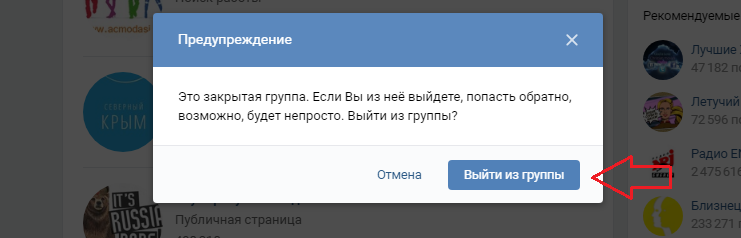 Если победитель не заберет свой приз в течение 14 дней с даты, когда промоутер уведомит вас о вашем выигрыше, промоутер оставляет за собой право не предлагать приз кому-либо еще.
Если победитель не заберет свой приз в течение 14 дней с даты, когда промоутер уведомит вас о вашем выигрыше, промоутер оставляет за собой право не предлагать приз кому-либо еще.
19. Все победители должны указать свое имя, адрес, почтовый индекс и контактный номер, а также подтвердить возраст и место жительства в Великобритании, чтобы получить приз.
20. Решение промоутера по всем вопросам, связанным с конкурсом, будет окончательным, и никакой переписки не будет.
21. Принимая участие в этом конкурсе, вы соглашаетесь соблюдать настоящие условия.
22. Копию условий конкурса можно найти на сайте www.vkofficial.com.
23. Насколько это разрешено законом, промоутер, его агенты или дистрибьюторы ни при каких обстоятельствах не несут ответственности за компенсацию победителям или не несут никакой ответственности за любые убытки, ущерб, телесные повреждения или смерть, произошедшие в результате получение любого из призов, за исключением случаев, когда это вызвано небрежностью промоутера, его агентов или дистрибьюторов или их сотрудников. Ваши законные права не нарушены.
Ваши законные права не нарушены.
24. Все участники и победители конкурса соглашаются на использование вашего имени, изображения и заявки на участие в конкурсе в любых рекламных материалах, включая объявление победителя и любые другие разумные и связанные рекламные цели. Любые личные данные, относящиеся к победителю или любым другим участникам, будут использоваться исключительно в соответствии с действующим законодательством [Великобритании] о защите данных и не будут раскрываться третьим лицам без предварительного согласия участника.
25. Участие в конкурсе будет рассматриваться как согласие с данными условиями. Принимая участие в конкурсе, участник дает организатору разрешение и предоставляет неисключительную, действующую во всем мире, безотзывную лицензию на весь период действия любых прав интеллектуальной собственности на конкурсную заявку на использование, демонстрацию, публикацию, передачу, копирование, редактирование, изменять, хранить, переформатировать, сублицензировать изображение и имя участника конкурса во всех социальных сетях ВКонтакте, включая, помимо прочего, Instagram, Facebook, Twitter и веб-сайт ВКонтакте.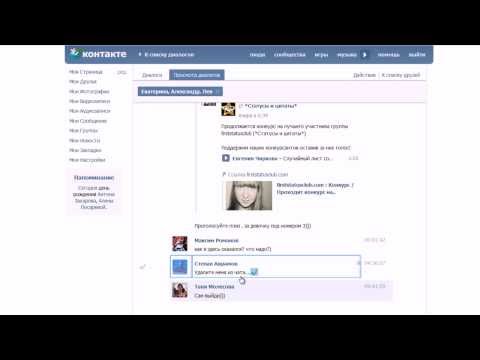
26. Конкурс и настоящие условия регулируются английским законодательством, а любые споры подлежат исключительной юрисдикции судов Англии.
ВК Amberfog (com.amberfog.vkfree) 4.518.1000 APK 下載 — Android APK
Скачать APK [4.518.1000](12,9 МБ) Скачать мод [4.131.647](12.15 МБ)
軟體介紹
Абсолютно новый дизайн, расширенные функции и современный пользовательский интерфейс. Новый клиент ВКонтакте от Amberfog для социальной сети vk.com возвращается!
Попробуйте наши новые возможности:
✓ Невидимый режим (статус «В сети» не отображается на vk.com)
✓ Поддержка нескольких аккаунтов (премиум)
✓ Дополнительная безопасность с защитой пин-кодом (премиум)
✓ Шесть разных тем показать свою индивидуальность или настроение (премиум)
✓ Современный интерфейс, полностью соответствующий принципам Material Design.
С нашим клиентом вы можете (не только эти):
✓ всегда быть на связи с друзьями и близкими
✓ Смотреть и обмениваться фотографиями
✓ Оставляйте комментарии везде
✓ Будьте в курсе новостей вашей группы и друзей.
Также включает удобный мессенджер с поддержкой группового чата. Мы также улучшаем UX, чтобы избежать изменения дополнительных разделов меню.
Попробуйте найти больше улучшений и поделитесь своими мыслями!
Для правообладателей (RIAA, Warner и т.д.): Мы не разрешаем транслировать музыку из нашего приложения!
- 软件信息
- 权限列表
| Интернет | Позволяет получить доступ к сети Интернет. |
|---|---|
| Доступ к состоянию сети | Позволяет получить доступ к информации о сетях. |
| Доступ к состоянию Wi-Fi | Позволяет получить доступ к информации о сетях Wi-Fi. |
| Получение загрузки завершено | Позволяет получать уведомление о завершении загрузки, которое передается после завершения загрузки системы. |
| Вибрация | Разрешает доступ к вибратору. |
| Блокировка пробуждения | Позволяет использовать PowerManager WakeLocks для предотвращения перехода процессора в спящий режим или затемнения экрана. |
| android.permission.USE_FINGERPRINT | Разрешение клиента приложения. |
| android.permission.USE_BIOMETRIC | Разрешение клиента приложения. |
| Камера | Позволяет использовать устройство камеры. |
| Доступ к грубому местоположению | Позволяет получить доступ к приблизительному местоположению, полученному из сетевых источников местоположения, таких как вышки сотовой связи и Wi-Fi. |
| Получить счета | Разрешает доступ к списку учетных записей в службе учетных записей. |
| Запись на внешнее хранилище | Позволяет записывать на внешнее хранилище, например на SD-карту. |
| Запись звука | Позволяет записывать звук. |
| Чтение внешнего хранилища | Позволяет читать из внешнего хранилища, например, с SD-карты. |
| Изменить состояние Wi-Fi | Позволяет изменить состояние подключения к Wi-Fi. |
| com.google.android.c2dm.permission.RECEIVE | Разрешение клиента приложения. |
| com.android.vending.BILLING | Разрешение клиента приложения. |
com.google.android.gms. permission.AD_ID permission.AD_ID | Разрешение клиента приложения. |
| com.google.android.finsky.permission.BIND_GET_INSTALL_REFERRER_SERVICE | Разрешение клиента приложения. |
𝐕𝐊 ✓ — . незащищенный .
Часть 2
(контент для взрослых)
-Top!Tae.
-Топ!Гук.
thicc boi:
ФАНФИК ОБ МЕНЕ ?!?!
s.c.l♡:
😭😭😭😭😭😭😭
sprIte:
😭😭😭😭😭😭😭
ᐝᐤᐝᐤᐝᐤᐝᐤᐝᐤᐝᐤᐝᐤᐝᐤᐝᐤᐝᐤᐝ
W. W.H.:
W.H.:
вам двоим нужно кое-что объяснить, прежде чем я пойду к вам в комнату и надеру вам задницу✋🏻
я Гуччи:
ЧИМИН?? Джей-Хоуп?? 😟
thicc boi:
я чувствую себя преданным🦗
Я ДУМАЛ, ЧТО СЕКРЕТ ЗАПЕЧАТАН, ДЖИМИНИ?
S.C.L ♡:
, извините,
Я не могу помочь,
Почему вы, ребята, не заметят, что Jungkook настолько застенчив и цепляется по отношению к Taehyung больше, чем США
THICC BOI:
Hey
S.C.L ♡:
Он даже говорит о Taehyung, когда его нет рядом, и это звучит как фанат
Я gucci:
👀
👀 9 47474747474747474747474747474747474747474747474747484748484848484848484848484848484848484848484848н.
 0248
0248 так
не могли бы объяснить?
спрайт:
… мы с чимином сделали фанфик про тэхёна и чонгука
Sprite:
Мы хочу помочь Jungkook, потому что, как сказал Джимин, прав
S.C.L ♡:
🎤👋
Sprite:
WONT HE ANVENT HIS HIST .так
зачем ты выложил это на всеобщее обозрение?
sprIte:
i didn’t✋🏻
i’m gucci:
jimin
thicc boi:
JIMINSHHIIIIIIIIIIIIII
i’m gucci:
stop SHOUTING. мы буквально в одной комнате
s. c.l♡:
c.l♡:
я не выкладывал это на всеобщее обозрение
я просто сделал это и отправил ссылку кому-то, кто, как я полагаю, это тэхен Джей-Хоуп, но я был слишком взволнован, чтобы заметить имя, на которое я нажал
RM:
в следующий раз, когда тебе лучше проверить имя, иначе я сбрею тебе брови
s.c.l♡:
да сэр
W.W.H.: 8 на тэхёна?
RM:
Звучит так, как это
It Gucci:
@ THICC BOI Разве вы не оставьте комнату или я буду выплачивать свою задницу
47474747
ладно ладно
s.c.l♡:
вы двое можете поцеловаться и записать это, чтобы отправить мне?
я гуччи:
давай, детка
thicc boi:
jimin. ..
..
s.c.l♡ вышел из чата.
спрайт вышел из чата.
Ш.В.Х. покинул чат.
RM вышел из чата.
я Gucci выгнал jangmanbong.
i’m gucci:
so
jungkook
thicc boi:
omg why can’t i add them back
i’m gucci:
i’m the admin
so
baby
thicc boi:
я так стесняюсь отойди от меня 🤩🤜
я gucci:
нет
почему ты мне не сказал?
thicc boi:
сказать тебе, что
я гуччи:
что я тебе нравлюсь?
толстая колодка:
ПОТОМУ ЧТО Я ДУМАЛ, ЧТО ТЫ ПРЯМ, КАК СПАГЕТТИ🥺⁉️
я гуччи:
ты хочешь, чтобы я сказал:
«я не буду, если я промокну»
:thicc boi
я попался 🕴🏻
я гуччи:
я люблю тебя детка <3
thicc boi:
подожди что
любовь?
я гуччи:
да
thicc boi:
l-o-v-e?
я Гуччи:
да
thicc boi:
AW I LOVE YOU TOO DADDY 🥴❤
i’m gucci:
babyboy 👋🤩❤
thicc boi:
i wanna make out with you
i’m gucci:
прямо
thicc boi:
gayforward*
я gucci:
без разницы
ты будешь моим первым ребенком 👀
я буду190 также 90
thicc boi:
ах точно я забыл
Я ДЕВСТВЕННИЦА
я гуччи:
да и будет так больно gucci:
pft
я докажу тебе, что это не маленький ребенок
thicc boi:
папочка собирается надрать мне задницу на 3 раунда для таких начинающих как ты
thicc boi:
ТРИ? КАКОГО ЧЕРТА Я НЕ БУДУ ХОДИТЬ ПОЧТИ МЕСЯЦ
я гуччи:
я отнесу тебя куда угодно
thicc boi:
ой, что я делал в прошлом, чтобы заслуживаю тебя🥺💞
я гуччи:
после того, как я верну остальные, я надеру тебе задницу так сильно, что ты будешь кричать мое имя и просить еще, и у нас может быть еще один раунд, потому что ты нуждающийся маленький зайчик😌
thicc boi:
о боже, помогите, меня разоблачили. ..
..
я гуччи добавил s.c.l♡ в группу чат.
я Гуччи добавил W.W.H. в групповой чат.
я гуччи добавил RM в групповой чат.
я гуччи добавил sprIte в групповой чат.
я гуччи добавил jangmanbong в групповой чат.
thicc boi:
OMG ПОМОГИТЕ ПОЖАЛУЙСТА
Я ЗАПРЕТИЛСЯ В ВАННОЙ
W.W.H.:
возьми таэконду✊🏻✊🏻✊🏻
РМ:
джин купи мне 6 упаковок моти🥺
W.W.H.:
?
RM:
У вас будет 3 упаковки :))
В.В. он будет трахаться с тобой следующим 👁👅👁
thicc boi:
это не помогает0003
Sprite:
Просто выходите из глупой ванной комнаты
THICC BOI:
Но он страшный
I’m Gucci:
Babyboy Open The Door Or or Custish
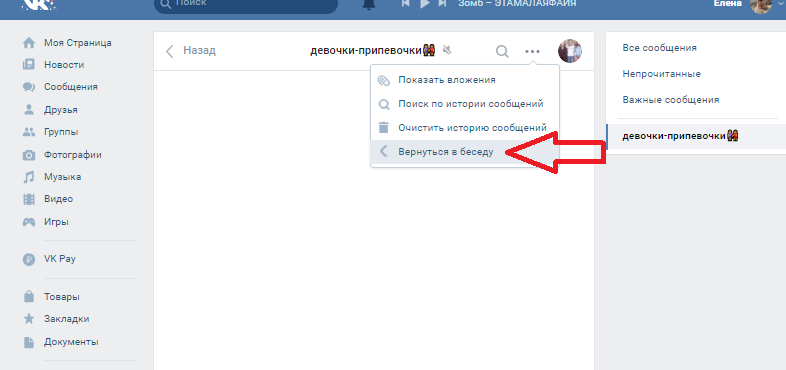 BOI:
BOI: О, дерьмо, ладно,
It Gucci:
Good Boy
Ttyl Guys🤪
S.C.L ♡:
GET, что Jeonboot✊🏻✊🏻
SPRITE:
7474747474747474747474747474747474747474747474747474747474747474747474747474747474747474747474747474747474747474747474747474747474747474747474747474747474747. я гуччи:
Yepyep👌
THICC BOI:
RIP MY ASS
Закажите мне инвалидную коляску 👺
I’m Gucci:
Эй, я думал, что ваша традиционная коляска 🙁
47 да…
я гуччи:
так как ты забыл, я не буду с тобой прощать для второго раунда ll
ily jiminshii и hobi спасибо🥺❤
s.

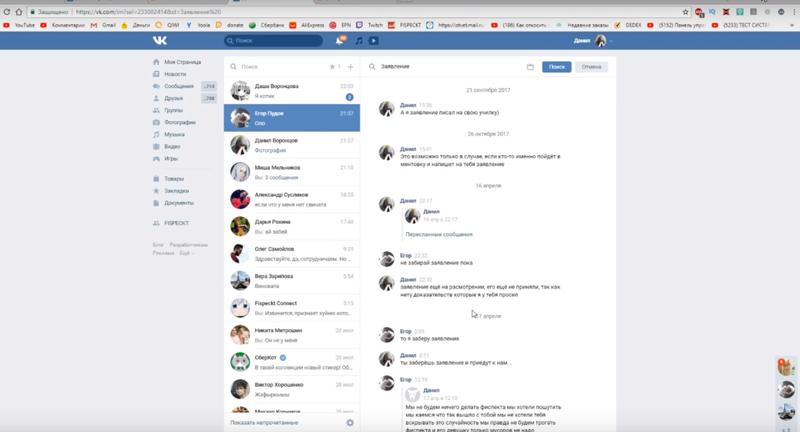
 И ещё одна важная деталь: пригласить в беседу из раздела сообщений вы можете лишь людей из списка Ваших друзей.
И ещё одна важная деталь: пригласить в беседу из раздела сообщений вы можете лишь людей из списка Ваших друзей.